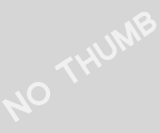Concatenación de cadenas:
edit1.text:= 'El texto de edit2 es '+edit2.text;
¿Que es un componente?
Son los objetos que se colocan dentro del formulario, y forman la interfaz del usuario. Estos se encuentran en la caja de herramientas ubicada en la parte superior de la pantalla. Pueden ser agrupados en 3 distintos tipos:
1. Controles normales: Son los que vienen por defecto en Delphi, los que están en la caja de herramientas. Delphi los clasifica en varios apartados. Estos son:
* Standard: Posee la mayoría de los componentes básicos de una aplicación.
* Additional: Contiene controles para aplicaciones un poco mas avanzadas.
* Win32: En el se encuentran los controles comunes de los entornos de 32-bits.
* System: Contiene los controles para manejar el sistema.
* Internet: Contiene controles para trabajar con Internet.
* Data Access: Controles que permiten acceder a las tablas de datos, realizar consultas, etc.
* Data Controls: Contiene controles para manejar los datos contenidos en Tablas. Se necesitan algunos controles de la pestaña Data Access.
* Decision Cube: Controles que permiten manejar datos multidimencionales.
* Qreport: Controles que permiten realizar informes de forma rápida.
* Dialog: Controles que permiten a nuestras aplicaciones mostrar ventanas de dialogo comunes.
* Win 3.1: Componentes ya antiguos que se incluyen en esta versión para permitir compatibilidad con las aplicaciones de Windows 3.11.
* Samples: Aquí se depositan componentes de ejemplo y los que serán creados
* ActiveX: componentes ActiveX.
2. Controles instalables: Son aquellos que pueden ser agregados a Delphi, estos se pueden agregar en una pestaña personalizada y pueden ser utilizados cuando se desee, estos se encuentran en el mercado o incluso en Internet, y si se tiene suficiente conocimiento del tema, pueden ser creados los controles propios.
3. Objetos insertables: No son controles, pero funcionan como si lo fueran, pues se basan en la tecnología OLE para presentarse en el formulario, de este modo, se puede utilizar el editor de gráficos preferido en alguna aplicación.
Propiedades de los componentes
Cada componente tiene atributos específicos que permiten el desarrollo de una aplicación. Estos son laspropiedades, los eventos y los métodos:
* Las propiedades son características del control, y recogen cualidades como altura, anchura, color…
* Los eventos son las acciones que pueden realizarse sobre dicho control estas pueden ser el pasar el Mouse por encima del control, dar click con el Mouse, etc.
* Los métodos son las acciones que realizará el control al ejecutar algún evento, este es en si el código del control.
* Cursor: Por defecto, cuando ponemos el cursor del Mouse encima de un componente, el cursor permanece presentando una flecha, sin embargo es posible cambiarlo mediante esta propiedad.
* Enabled: Esta propiedad indica si un objeto esta activado o desactivado, esto es si puede ser utilizado o no.
* Font: Determina el tipo de fuente de letra que tendrá el objeto, cada objeto puede tener distinto tipo de letra, sin embargo se sugiere siempre respetar el mismo estilo.
* Height: Altura del objeto dada en Pixeles.
* Hint: Es una pequeña etiqueta de ayuda que se puede emplear para ayudar al usuario a saber el uso de dicho botón. Para que la etiqueta sea visible, la propiedad ShowHint deberá estar en True.
* Left: Distancia que existe entre el limite izquierdo de un componente y el limite izquierdo del formulario.
* Top: Distancia que existe entre el limite superior del objeto y el limite superior del formulario.
* Visible: Es una propiedad Booleana, que indica si el componente será mostrado o no.
* Width: Ancho del objeto dado en pixeles.
* Text: En el caso del componente TextEdit, indica el texto que contendrá en su interior.
* Lines: En el componente Memo, es un array que contiene todas las líneas introducidas por el usuario.
Botón |
Control
|
Nombre
|
Descripción |
|
Main Menu
|
Menú Principal
|
Permite insertar menús dentro de la aplicación. En este menú se puede poner el control de la aplicación.
|
|
|
Label
|
Etiqueta de Texto
|
Permite colocar texto en los formularios. Se utilizan para indicar al usuario lo que debe hacer.
|
|
|
Edit
|
Caja de Texto
|
Permite al usuario introducir datos para ser tratados.
|
|
|
Memo
|
Cuadro de líneas
|
Permite al usuario introducir grandes cantidades de texto en múltiples líneas.
|
|
|
Button
|
Botón de orden
|
Son los que permiten el control del programa.
|
|
|
CheckBox
|
Casilla de Verificación
|
Estas permiten seleccionar varios elementos de un listado, la selección puede ser desde 0 hasta el número de elementos que se tengan.
|
|
|
RadioButton
|
Casilla de Opción
|
Permite seleccionar uno solo de los elementos de una lista.
|
|
|
ListBox
|
Cuadro de lista
|
Muestra una lista con elementos que se pueden seleccionar.
|
|
|
ComboBox
|
Cuadro Combinado
|
Muestra el objeto seleccionado de una lista. Combina una caja de texto con una persiana.
|
|
|
ScrollBar
|
Barra de Desplazamiento
|
Es la representación visual del valor actual de una variable.
|
|
|
GroupBox
|
Marco
|
Permite agrupar opciones o botones.
|
|
|
RadioGroup
|
Marco de selección
|
Permite agrupar botones de opción de un modo lógico en el formulario.
|
|
|
Panel
|
Panel
|
Es un subformulario dentro del formulario.
|
|
|
BitBtn
|
Botón Gráfico
|
Son botones normales, a diferencia que permiten la introducción de un pequeño gráfico.
|
|
|
SpeedButton
|
Botón rápido
|
Son los que se localizan debajo del menú principal y realizan instrucciones comunes.
|
|
|
Image
|
Imagen
|
Permite insertar imágenes en el formulario.
|
|
|
StaticText
|
Texto estático
|
Es similar a una caja de texto, a diferencia que si el texto no cabe en la caja, se pasa a la siguiente línea.
|
|
|
Shape
|
Forma
|
Dibuja una figura en el formulario.
|